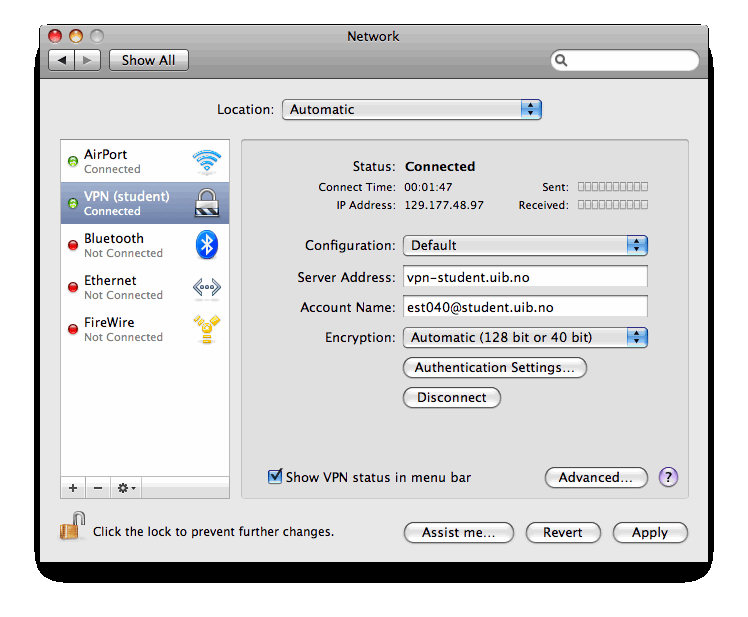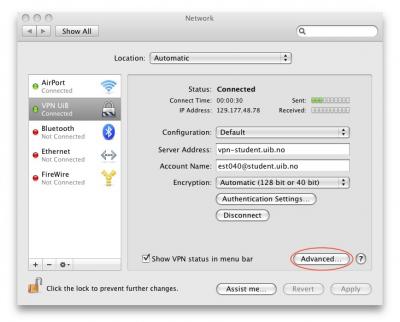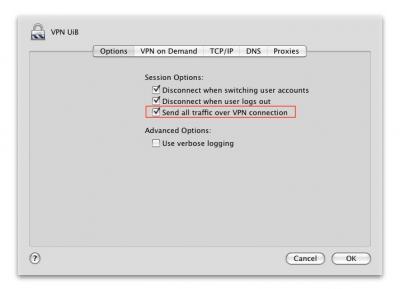Mac OS X: VPN: Forskjell mellom sideversjoner
(Ny side: == VPN med Mac OS 10.5 Leopard == Prinsippet er det samme som for Tiger (se under), men brukergrensesnittet har endret seg. Du gjør slik: 1. Gå til system preferences og velg "network" ...) |
mIngen redigeringsforklaring |
||
| Linje 1: | Linje 1: | ||
Denne siden inneholder en guide for opprettelse av en VPN-forbindelse mot UiB sitt nettverk i Mac OSX Leopard. | |||
== VPN med Mac OS 10.5 Leopard == | == VPN med Mac OS 10.5 Leopard == | ||
| Linje 25: | Linje 28: | ||
[[Image:400x289_sendAll.jpg]] | [[Image:400x289_sendAll.jpg]] | ||
Sideversjonen fra 26. nov. 2009 kl. 10:12
Denne siden inneholder en guide for opprettelse av en VPN-forbindelse mot UiB sitt nettverk i Mac OSX Leopard.
VPN med Mac OS 10.5 Leopard
Prinsippet er det samme som for Tiger (se under), men brukergrensesnittet har endret seg. Du gjør slik:
1. Gå til system preferences og velg "network" 2. Her ser du en oversikt over alle dine tilkoblinger. Nederst til venstre er det vanlige plusstegnet - trykk på dette for å konfigurere en ny tilkobling 3. I den neste dialogen kan du velge "VPN" fra en rullegardinmeny. Velg så PPTP i rullegardinmenyen "VPN Type", og gi tilkoblingen et passende navn (f.eks. "VPN UiB" eller "VPN UiB hjemmefra") i service name-feltet. Trykk "Create" 4. Så kommer du tilbake til oversikten over alle tilkoblingene, og legger inn "vpn-student" i server adress-feltet og brukernavn@student.uib.no i feltet "account name" (legg inn "vpn-student.uib.no" dersom du ikke er tilkoblet nettverket på UiB). 5. Trykk på "authentication" under og fyll inn passordet ditt ved "password" i den neste dialogboksen. 6. Trykk på "apply". Etterpå kan du trykke "connect" for å teste VPN-tilkoblingen. Sjekk at boksen "show VPN status in menu" er avkrysset dersom du ønsker det. 7. Hvis alt har gått bra, skal du nå være tilkoblet. Du vil få et batteri-liknende symbol på vertkøyinja der du kan velge å koble til eller fra dine ulike VPN-tilkoblinger (ganske likt som på OS 10.4 Tiger).
Bilde:
PS: For å unngå at proxy-pop-up'n skal komme selv med VPN:
1. Klikk Advanced...
Hukk av "Send all traffic over VPN...